IE11浏览器是一款预装在系统里的浏览器,它为用户朋友们提供安全的网页服务,支持快速打开网页,IE11浏览器快速安全,与现有网站兼容,为用户朋友们带来全新的体验,用起来也是非常简单的。华军软件园提供IE11浏览器官方免费下载服务!目前IE11已经停止服务,推荐下载Microsoft Edge浏览器。

1、首先,请大家打开IE11浏览器主页面,然后在IE11浏览器右上角点击“工具”按钮,选择“Internet 选项”菜单

2、打开Internet选项之后,点击页面中的“安全”选项卡,然后点击该选项卡页面下的“受信任的站点”选项

3、接下来,点击选择受信任的站点选项,点击“站点”按钮,打开站点页面,开始添加要受信任的网站

4、打开受信任的站点页面之后,在站点页面中输入要添加的网址,然后选择“添加”按钮,然后保存该设置并重新启动IE11浏览器

1)首先打开IE11浏览器,点击上面的“工具”菜单

2)在打开的菜单中,点击“兼容性视图设置”

3)输入要降低版本的网址,然后点击右侧的“添加”按钮

4)这时要降低IE版本的网址就被添加到兼容视图列表中了,这样该网址再打开的时候,IE11就地以兼容模式打开,从而能够使用低版本的IE浏览器打开了

1)点击右上角的一个设置选项

2)弹出菜单这里点击internet选项

3)左上角有一个主页的设置选项,这里可以删除之前那些广告网址

4)把想要设置为主页的地址添加上去

5)点击右下角的应用按钮进行保存

6)保存之后如果发现打开IE浏览器的时候看到的还是广告页面,这里我们可以鼠标右击属性看到一个目标地址,修改过来就可以了

1. 系统更新:请确保您的Windows 10系统已更新至最新版本。您可以在开始菜单中搜索并打开“Windows 更新”,检查并安装所有可用的更新,然后重新启动系统。
2. 重新安装IE11:若IE11浏览器的程序文件出现损坏,可能导致其无法正常运行。您可以通过“控制面板”中的“程序”或“程序和功能”选项找到IE11,并选择卸载。随后,重新启动系统,并从Microsoft官方网站下载最新版本的IE11进行安装。
3. 插件与附加组件排查:某些IE11的插件或附加组件可能与其他程序产生冲突,导致IE11无法启动。您可以在IE11的“管理附加组件”或“扩展管理器”中尝试禁用或卸载所有插件和附加组件,然后逐一启用,以识别并解决潜在的冲突。
4. 用户配置重置:若IE11的用户配置文件受损,也可能导致浏览器无法启动。您可以尝试创建一个新的用户配置文件。通过按下Win + R键,然后输入"iexplore.exe -extoff -noframemerging"启动IE11,并检查是否能正常打开。若新用户配置文件能够正常使用,则表明问题可能与旧的用户配置文件损坏有关。
如果上述方法都无法解决问题,建议您联系Windows 10的技术支持或IE11浏览器的官方支持,他们可以为您提供更详细的指导和帮助。

1. 系统环境未达到安装标准。为顺利安装IE11,需确保操作系统版本为Windows 7或更高。若系统版本偏低,则安装过程将宣告失败。
2. 电脑硬件配置未符合安装要求。IE11的安装对电脑配置有一定要求,若电脑配置偏低,特别是内存不足,将导致安装失败。
3. 安装的IE11版本与系统不兼容。可能是由于下载的IE11版本与您的操作系统不匹配,例如,您下载的是64位版本的IE11,但您的电脑仅支持32位程序。
4. 下载的安装包存在完整性问题。若在下载过程中出现故障,可能导致数据不完整,从而在安装时引发错误。为解决此问题,建议您重新下载并安装。
5. 电脑上可能存在两个IE版本。若启动时使用的是旧版本,可能导致安装失败。请注意,IE浏览器支持重复安装,且两个浏览器将同时存在于系统中,并不会相互覆盖。在此情况下,您需要打开IE浏览器,点击上方任务栏中的“工具——Internet选项”,在打开的Internet选项窗口的高级标签页中,点击“重置”以解决问题。
1、提供了安全、快速的网页浏览体验。
2、提供了地址收藏管理功能。
3、提供了广告拦截功能。
4、提供了网页隐私保护和个人隐私保护。
5、提供了全屏显示功能。
6、提供了开发者工具。
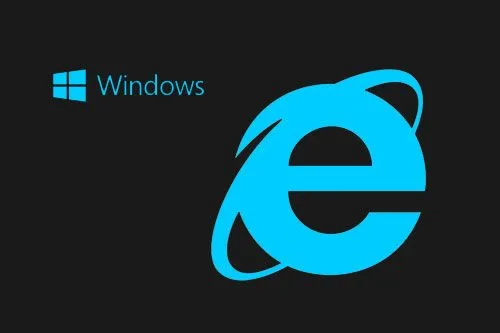
1、在本站下载该软件,双击打开安装包,弹出安装界面,选择电脑对应的版本,点击安装


2、进入到如图的页面,点击一键安装

3、弹出这样的提示窗口,“已为您下载好对应的IE版本,请运行并完成安装”,点击确定

4、进入到下载好的IE版本安装包目录

5、双击执行这个安装包弹出安装确定页面,如图

6、点击安装,就开始执行了,安装完成会提示电脑重启,如图


IE11浏览器常见问题IE11浏览器(Internet Explorer 11)支持最新的网络标准和技术,这是一款全新的浏览器,属于Windows 8.1的内嵌浏览器,它的功能是非常强大的,是浏览网页的必备工具。
谷歌浏览器安全快速,能够满足新型网站对浏览器的要求,特点是简洁快速,支持多标签浏览,安全性是很高的,功能也很强大,一个标签页面的崩溃也不会导致其他标签页面被关闭。
360安全浏览器上网安全无忧,有强大的网络功能,是深受用户喜爱的浏览器。360安全浏览器以便用户随时恢复,界面简洁精致,是您不容错过的一款浏览器。
这三款浏览器各有优势,大家可以选择自己喜欢的进行下载,功能都是非常齐全的,千万不要错过。
谷歌浏览器下载地址:http://www.onlinedown.net/soft/7993.htm
360安全浏览器下载地址:http://www.onlinedown.net/soft/45258.htm
1. DNS服务器问题:
- 当IE无法浏览网页时,可先尝试用IP地址来访问。如果可以访问,则可能是DNS的问题。这可能是由于连网时获取DNS出错或DNS服务器本身问题。
- 解决方法:手动指定DNS服务地址(地址可以是你当地ISP提供的DNS服务器地址,也可以用其它地方可正常使用的DNS服务器地址)。在网络的属性里进行设置(控制面板—网络和拔号连接—本地连接—右键属性—TCP/IP协议—属性—使用下面的DNS服务器地址)。
2. IE浏览器本身问题:
- 当IE浏览器本身出现故障或被恶意修改破坏时,会导致无法浏览网页。
- 解决方法:重置IE浏览器到默认状态。打开Internet选项,单击高级选项卡中的“重置”,勾选“删除个人设置”,然后点击“重置”按钮。
3. 网络防火墙问题:
- 如果网络防火墙设置不当,如安全等级过高或把IE放入阻止访问列表,可能会导致浏览器无法正常工作。
- 解决方法:检查防火墙设置,降低安全等级或尝试关闭防火墙看是否能恢复正常。
4. 浏览器扩展和插件问题:
- 安装的浏览器扩展或工具栏可能与IE11不兼容,导致报错或无法正常使用。
- 解决方法:禁用所有可疑的扩展或尝试卸载它们。
5. 缓存和临时文件问题:
- 长时间积累的缓存和临时文件可能会引起浏览器问题。
- 解决方法:在“Internet选项”下,点击“删除”按钮清除浏览历史记录、缓存、cookie和其他临时文件。
6. 兼容性设置问题:
- 由于新的IE可能与现有网页的版本存在兼容性问题,可能出现插件无法安装,网页无法打开的情况。
- 解决方法:使用兼容性视图设置,或者尝试更改用户代理字符串来模拟其他版本的IE。
7. 滚动和转换滞后性能问题:
- IE11在处理复杂的CSS转换和滚动效果时,可能存在性能较低导致的卡顿、延迟或不流畅的现象。
- 解决方法:减少页面中复杂的CSS转换和滚动效果的使用,使用硬件加速技术或Javascript库来优化滚动和转换效果,并及时更新浏览器版本。
8. 网络连接和代理设置问题:
- 不稳定的网络连接或错误的代理设置也可能导致浏览器报错。
- 解决方法:确认网络连接是否稳定,并检查代理设置是否正确配置。
1、IE11浏览器修复了bug
2、增加了新功能
华军小编推荐:
IE11浏览器(Internet Explorer 11)是值得你下载的一款软件,操作起来是很简单的,功能也很强大,获得了不少人的欢迎。IE11浏览器(Internet Explorer 11)用起来是非常流畅的,另外还有百度浏览器、UC浏览器、搜狗高速浏览器推荐给大家,欢迎下载使用。













